У вас есть два или три монитора, подключенные к вашему компьютеру? Если это так, то вы можете персонализировать их лучше, установив для них разные обои, например, на основе того, что вы обычно используете для них. Посмотрите, как это сделать очень просто.

Системы старше Windows 8 не предлагали такую большую поддержку для нескольких мониторов. Чтобы установить разные обои, нам пришлось использовать дополнительные программы, такие как John Background Switcher. К счастью, в Windows 8 нам не нужно ничего загружать, потому что соответствующая функция встроена в систему.
Установите различные обои для нескольких мониторов в Windows 8
Соответствующий вариант можно найти в меню выбора обоев. Для этого щелкните правой кнопкой мыши на рабочем столе и выберите «Персонализировать».
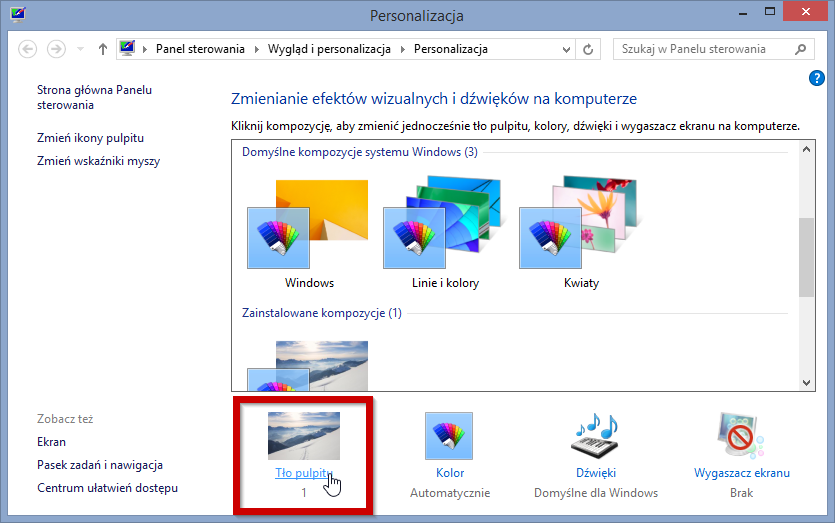
Затем в новом окне нажмите кнопку «Обои для рабочего стола» с миниатюрой текущих обоев. Появится список доступных обоев.
Мы ищем обои, которые хотим установить на одном из мониторов, затем щелкните по нему правой кнопкой мыши и выберите из списка монитор, на котором мы хотим установить изображение в качестве фона. Все подключенные и обнаруженные мониторы отображаются в списке правого щелчка.
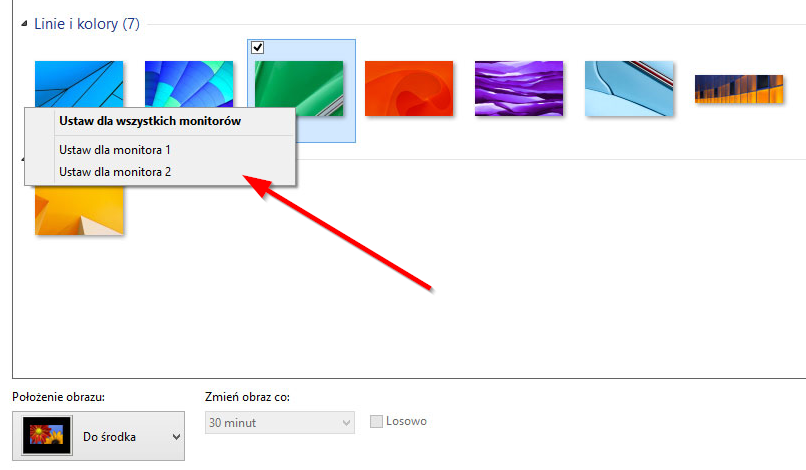
После установки обоев на одном мониторе повторите ту же процедуру для второго и третьего мониторов, т. Е. Щелкните по другому изображению правой кнопкой мыши и выберите параметр, чтобы установить изображение в качестве фона для указанного монитора.
Это очень полезный вариант, особенно когда у нас есть два монитора с разными разрешениями, и мы не хотим, чтобы обои были растянуты или увеличены на одном из них. Затем мы можем просто установить еще один ободок с подходящим разрешением для второго монитора.






